PPT中如何对某一图形进行旋转设置
来源:网络收集 点击: 时间:2024-04-29【导读】:
我们在幻灯片中经常插入一些图形或者图片,对它进行旋转的设置能够增加内容的生动。我们该如何对该图形进行旋转效果的设置呢?工具/原料moreppt图形电脑方法/步骤1/6分步阅读 2/6
2/6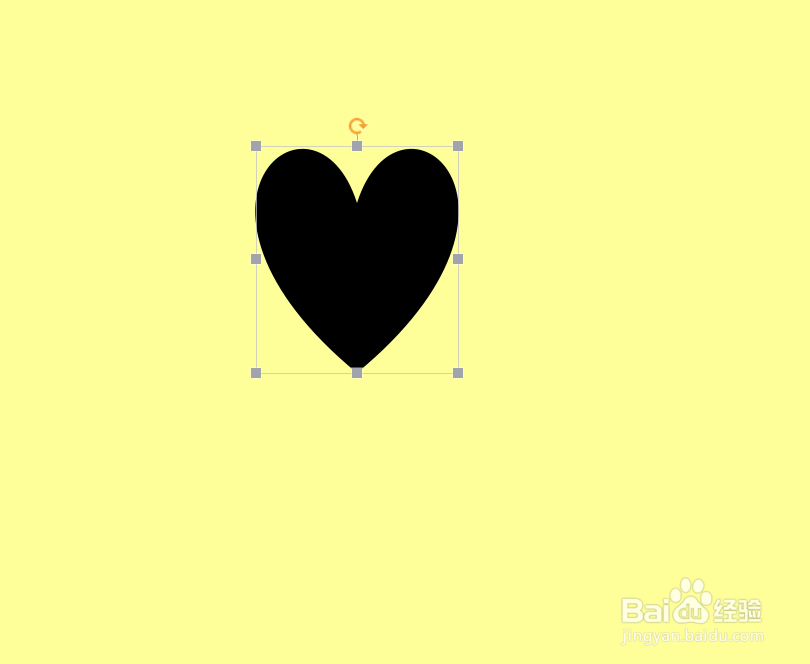 3/6
3/6 4/6
4/6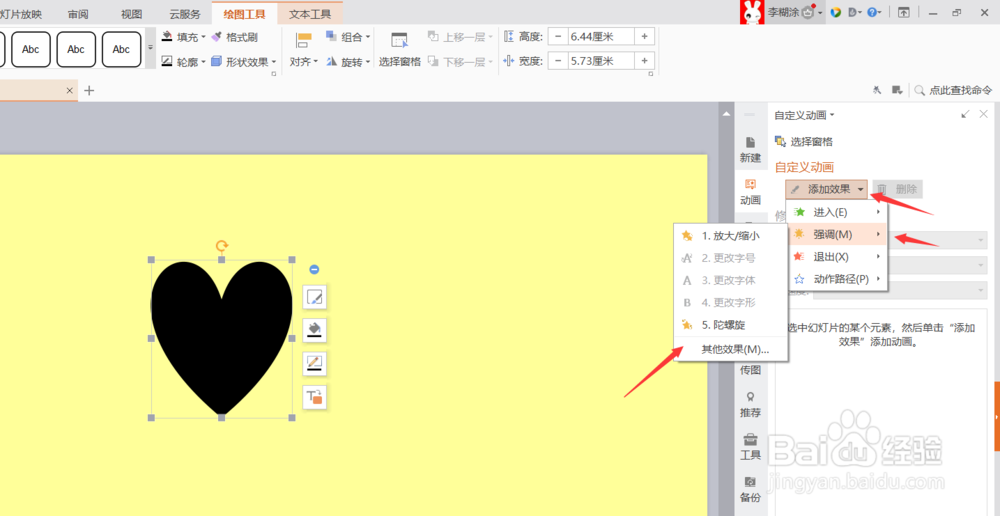 5/6
5/6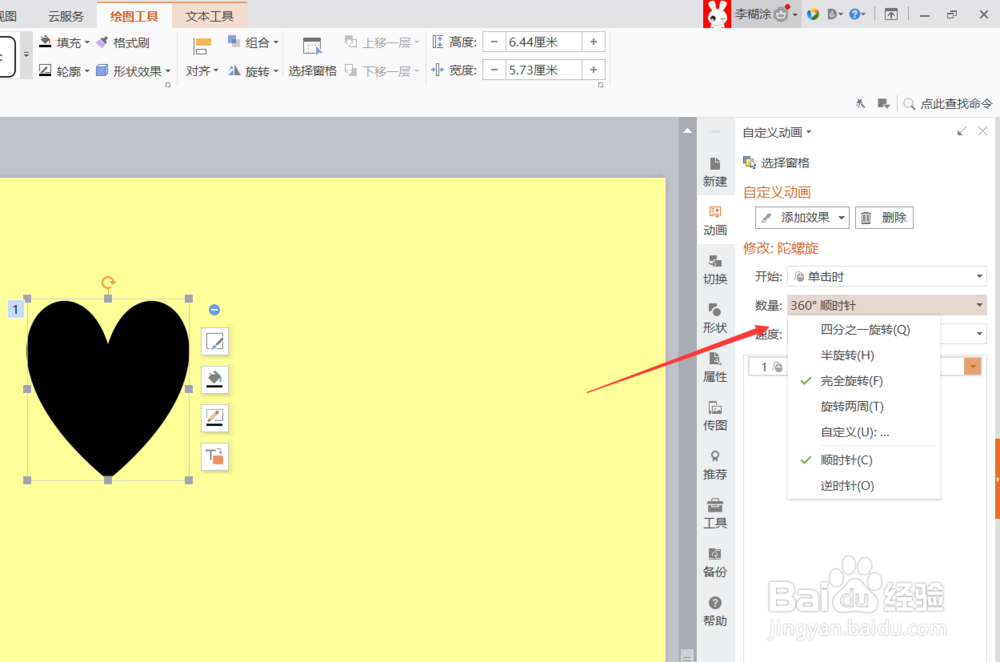 6/6
6/6 PPT设置图形旋转
PPT设置图形旋转
如图打开并运行PPT鼠标点击需要插入图形的幻灯片。点击菜单栏内的“插入”--“形状”,选择需要的图形。
 2/6
2/6在幻灯片内拖动鼠标,完成图形的插入。如图如果需要插入比例不变的图形,可按住shift键。
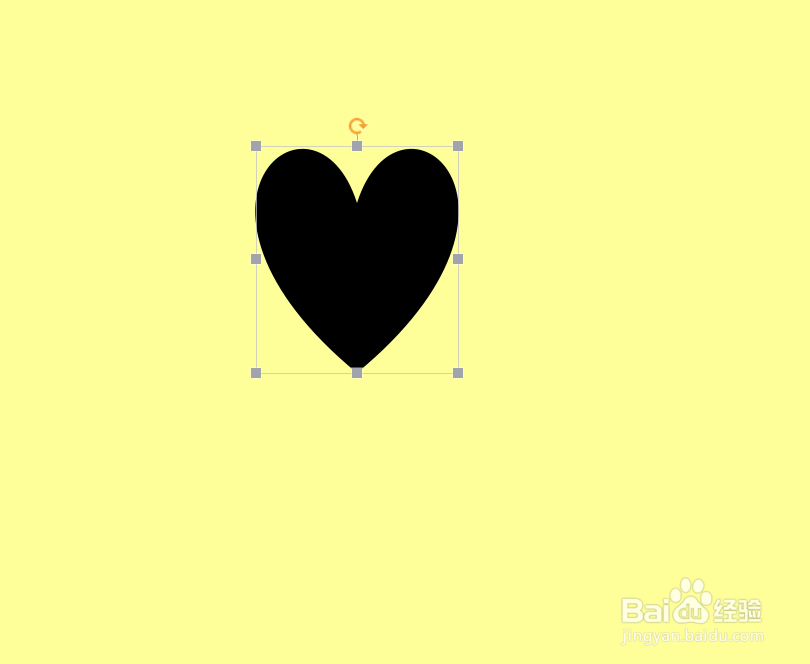 3/6
3/6如图,鼠标右击添加的图形,在弹出的选项中,点击选择“自定义动画”。
 4/6
4/6点击“添加效果”,在下拉菜单内依次选择“强调”--“陀螺旋”。
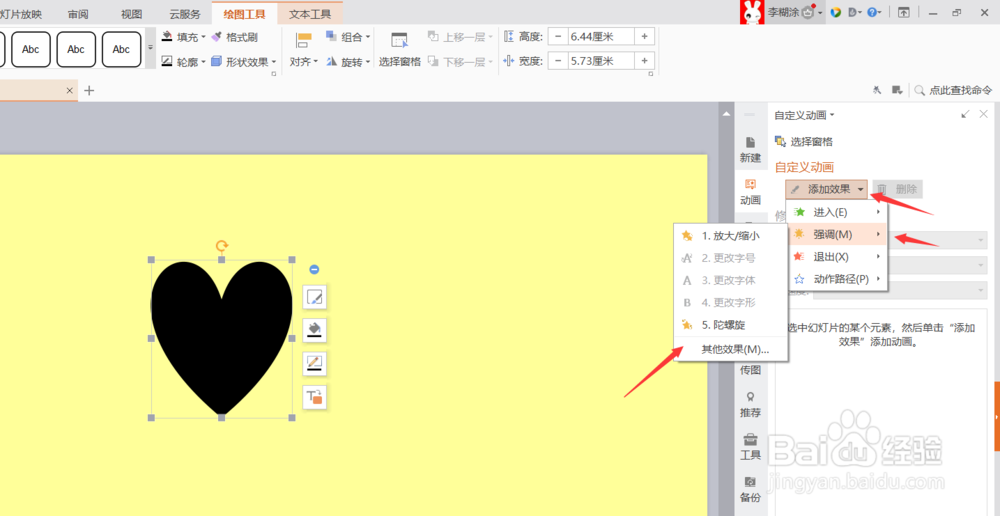 5/6
5/6在“数量”选项中,点击选择选旋转的度数,例如360°顺时针、四分之一旋转。
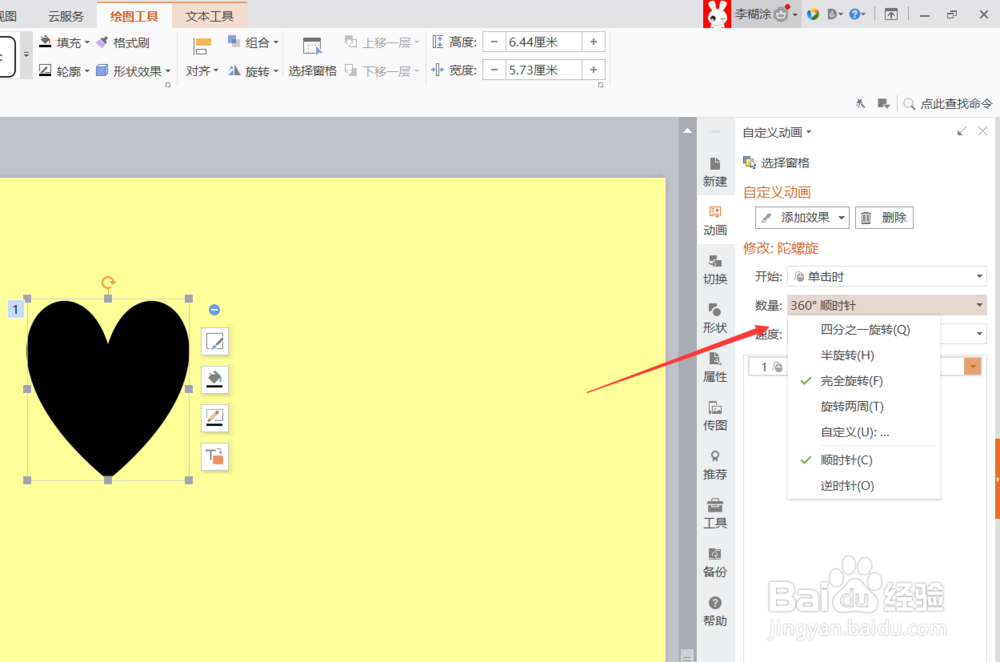 6/6
6/6在“速度”选项中,点击选择图形旋转的速度,例如中速、慢速、快速等。
 PPT设置图形旋转
PPT设置图形旋转 版权声明:
1、本文系转载,版权归原作者所有,旨在传递信息,不代表看本站的观点和立场。
2、本站仅提供信息发布平台,不承担相关法律责任。
3、若侵犯您的版权或隐私,请联系本站管理员删除。
4、文章链接:http://www.1haoku.cn/art_629575.html
 订阅
订阅